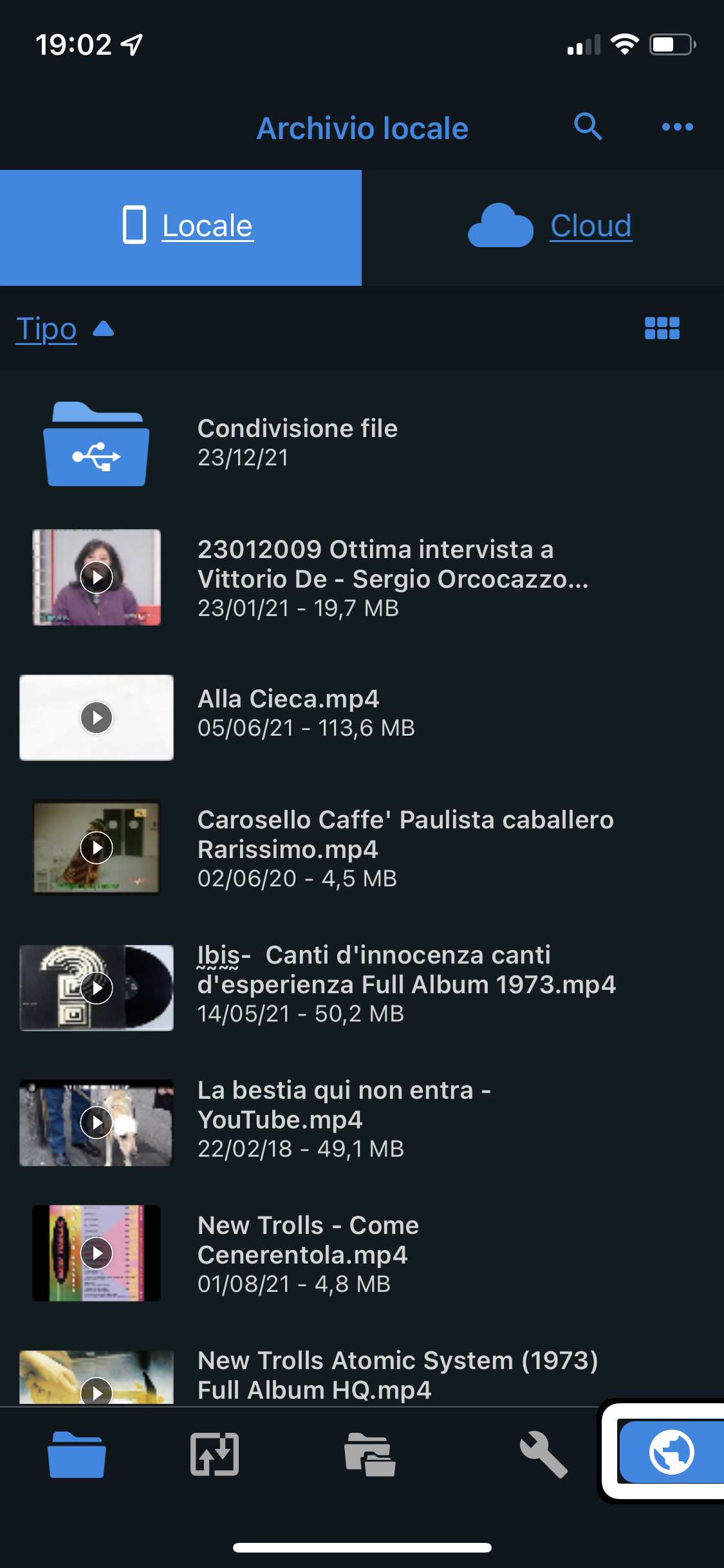
TotalFiles se hai l’esigenza o hai piacere di scaricare qualsiasi tipo di file multimediale audio e video da qualsiasi parte della rete da YouTube, Facebook, Instagram, Vimeo eccetera e magari vuoi anche poterli convertire nell’estensione a te più comoda.
Applicazione, gratuita con poca pubblicità o a pagamento senza pubblicità
È molto semplice da usare con il nostro iPhone ed è soprattutto accessibile in tutte le sue parti per chi usa il VoiceOver.
Ha un suo spazio di archiviazione, un suo iCloud ed è compatibile con i tuoi, ha un browser efficientissimo per la ricerca nel web di contributi che comunque puoi usarlo anche per incollare un link nel suo campo di ricerca.
È possibile utilizzarla anche per delle playlist o per l’ascolto casuale di brani in cartelle da te create.
Sono già stati fatti altri tutorial negli anni scorsi ma l’applicazione è migliorata ed è ancora più accessibile di prima.
Di seguito trovi il link per scaricare l’applicazione e il link per il tutorial
Scarica l’app
Guarda e ascolta il tutorial
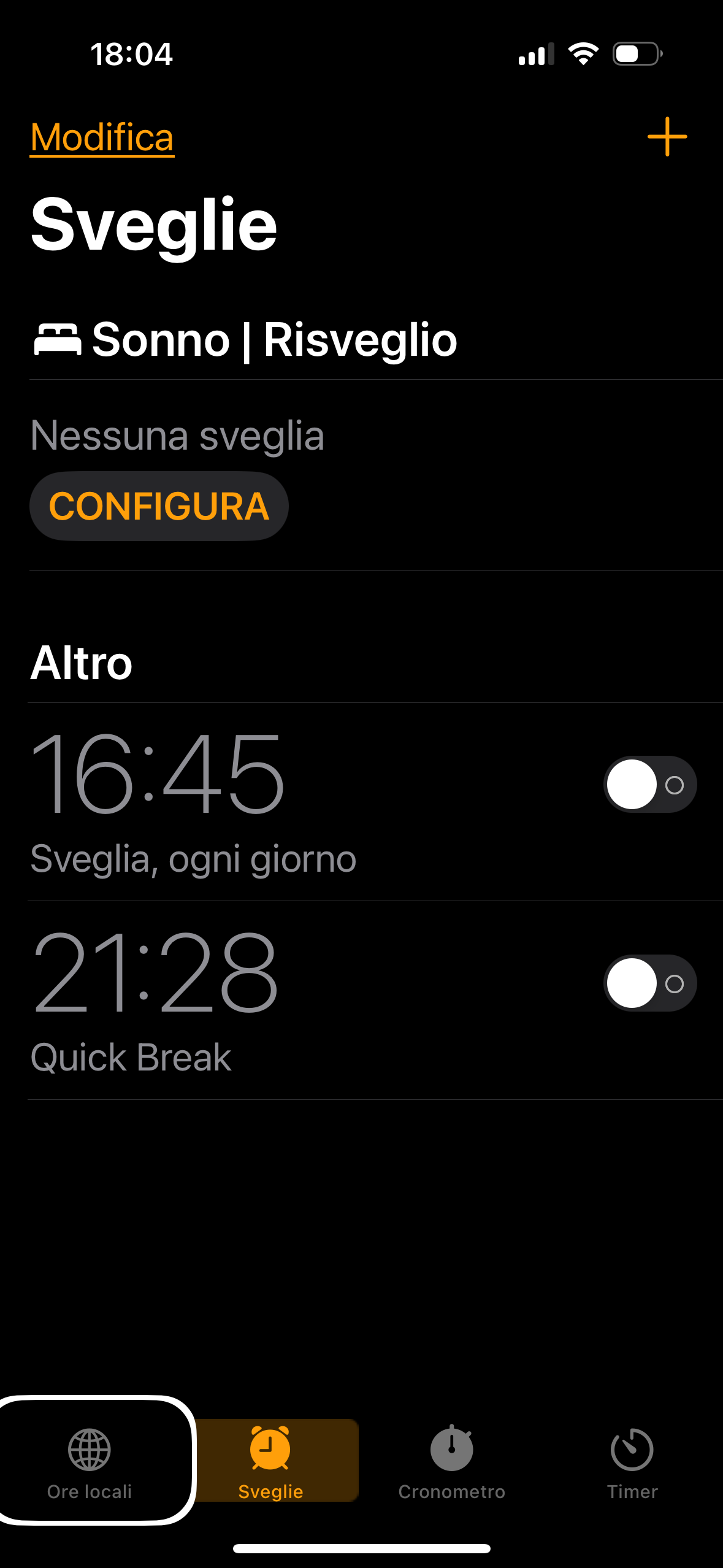
Perché parliamo di sveglie al plurale?
Quali tipologie di sveglie sono presenti in iOS?
Come si attivano, si impostano, si eliminano le sveglie nell’iPhone con voice-over attivo?
Con quale o quali applicazioni si può operare?
Queste alcune delle domande a cui abbiamo voluto rispondere con istruzioni scritte e un tutorial audio-video perché, se è vero che attivare una sveglia è semplice, utilizzare tutte le potenzialità del software nativo dell’iPhone è piuttosto complesso ma anche in grado di dare molte soddisfazioni a chi lo sappia maneggiare.
In estrema sintesi due sono le tipologie di sveglie presenti in iOS e completamente accessibili anche alle persone con disabilità visiva:
1) Sveglie dedicate a eventi particolari programmabili in più orari dello stesso giorno ed eventualmente ripetibili tutte le settimane nel medesimo giorno o gruppi di giorni: questa tipologia si gestisce totalmente con l’app nativa “Orologio”
2) sveglie legate al ciclo giornaliero del sonno, una sola per ciascun giorno ed eventualmente ripetibili tutte le settimane nel medesimo giorno o gruppi di giorni della settimana: questa tipologia è gestibile completamente dall’app nativa “Salute”, e comporta l’impostazione di un orario per andare a dormire, un orario per svegliarsi, la eventuale concomitanza con una “Full immersion”, il collegamento funzionale ad un Apple Watch e altro ancora;
una volta programmata la sveglia di domani la ritroviamo anche nell’app “Orologio” con la possibilità di modificare oltre che gli orari per andare a letto e per svegliarsi anche alcuni altri dei parametri presenti nell’app “Salute”.
Se siete interessati all’utilizzo di tutte le potenzialità del vostro iPhone per la gestione del vostro sonno e dei vostri risvegli, leggete le istruzioni e ascoltate il tutorial utilizzando i link che seguono.
Scarica o leggi la guida testuale
Guarda e ascolta il tutorial
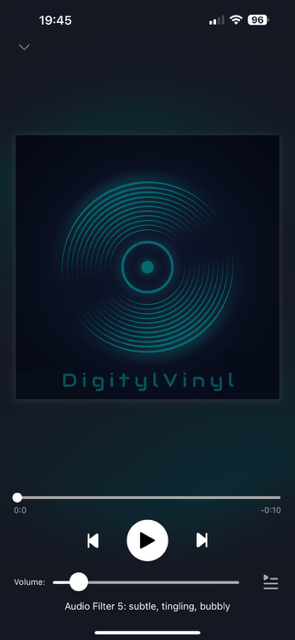
Immaginate se il vostro iPhone potesse riprodurre la musica con il fascino di un giradischi.
Da oggi è possibile grazie all'app Digityl Vinyl, accessibile con VoiceOver.
Breve storia:
A partire dalla metà degli anni '80, con l'avvento dei CD, la qualità della musica ha costantemente migliorato, passando dalla MP3 allo streaming.
Ma prima di tutto ciò, c'erano i vinili.
Esploriamo la storia di questi supporti musicali.
Prima degli anni '50 c'erano i 78 giri, poi i 45 giri, seguiti dai più grandi 33 giri che potevano contenere interi album o versioni estese da discoteca negli anni '80.
I vinili, inizialmente neri, diventarono oggetti d'arte con colori, trasparenze e persino foto stampate.
Le copertine erano un'esplosione di creatività, con apertura, poster e rilievi, dando spazio alla fantasia dei discografici.
I vinili richiedevano cure maniacali.
Prima e dopo l'ascolto, dovevano essere puliti con un panno apposito.
Giradischi di scarsa qualità potevano danneggiare i dischi, facendoli saltare.
Con Digityl Vinyl, questa preoccupazione scompare.
Suonare un vinile era un rituale: estrarre il disco dalla custodia, evitare di toccare i solchi, posizionarlo sul giradischi, abbassare il braccio e godere del fruscio della puntina.
Questo è ciò che fa Digityl Vinyl, ricreando l'effetto della puntina sul vostro iPhone mentre ascoltate le vostre canzoni preferite.
Quindi, se avete un giradischi e dei vinili teneteveli stretti e concedetevi questa esperienza:
Infilate gli auricolari e immergetevi nella vostra musica digitale preferita come se fosse un vinile.
Un caloroso saluto agli amanti del vinile, con ringraziamenti a Fuego per il supporto audio nel tutorial.
Buon ascolto del tutorial, Gian Mario
Scarica l’app
Guarda e ascolta il tutorial
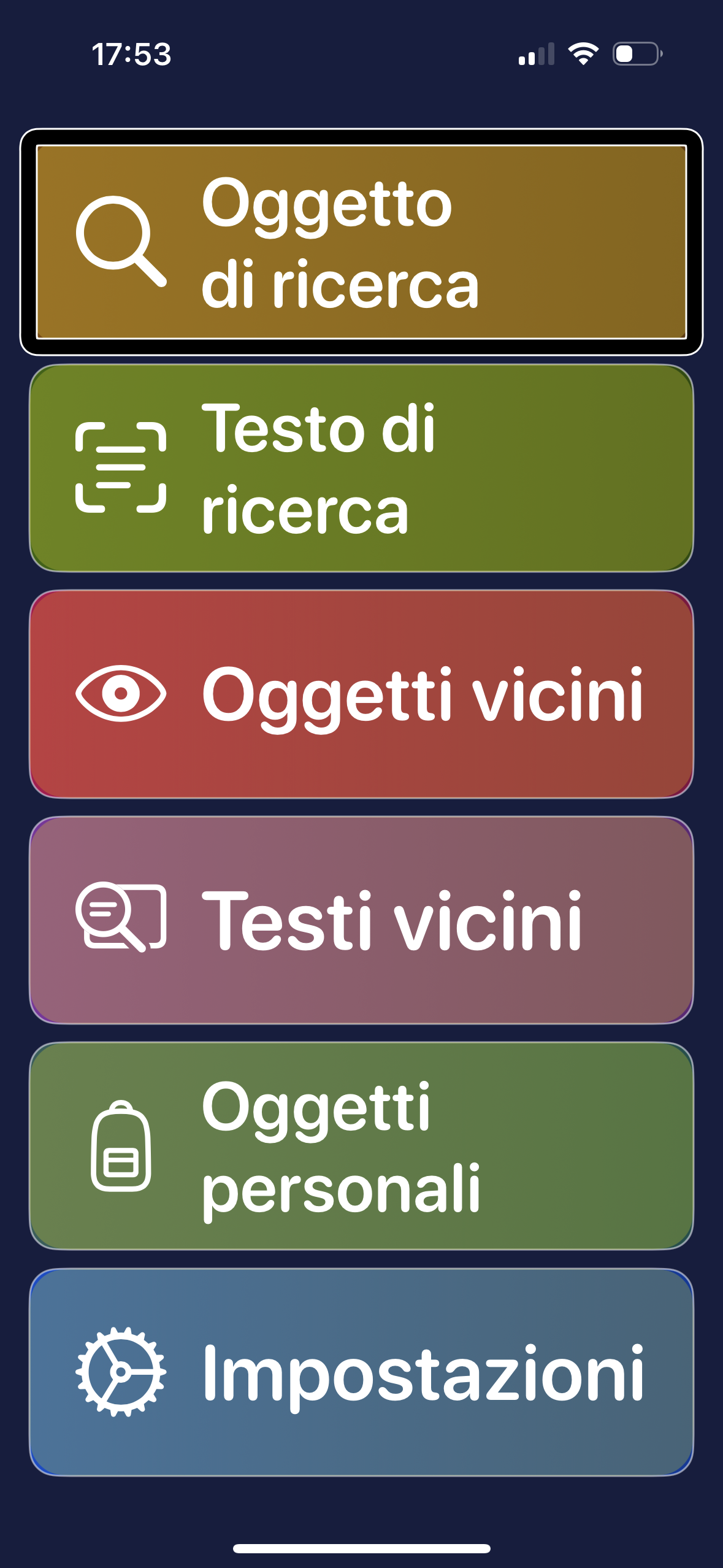
Questo tutorial ti guiderà alla scoperta di OOrion, l’app che agevola le persone con problemi visivi nel ritrovare facilmente i loro oggetti.
Sfruttando la fotocamera dell’iPhone, gli utenti possono individuare rapidamente i propri oggetti personali o esistenti in quell’ambiente.
Ma le caratteristiche di OOrion non si fermano qui!
L’app consente anche la ricerca di testi tramite la fotocamera e la scansione degli oggetti circostanti per ottenere ulteriori informazioni.
Grazie alla tecnologia di riconoscimento delle immagini, OOrion identifica gli oggetti e fornisce la loro posizione precisa.
È un’applicazione facile, veloce e conveniente, pensata come soluzione per le persone non vedenti con difficoltà nella lettura di piccoli testi stampati.
Scarica OOrion ora e goditi le sue straordinarie funzionalità per migliorare la tua vita quotidiana.
Il tutorial che segue ti illustrerà la semplicità d’uso dell’app, permettendoti di risparmiare prezioso tempo.
Scarica l’app
Guarda e ascolta il tutorial
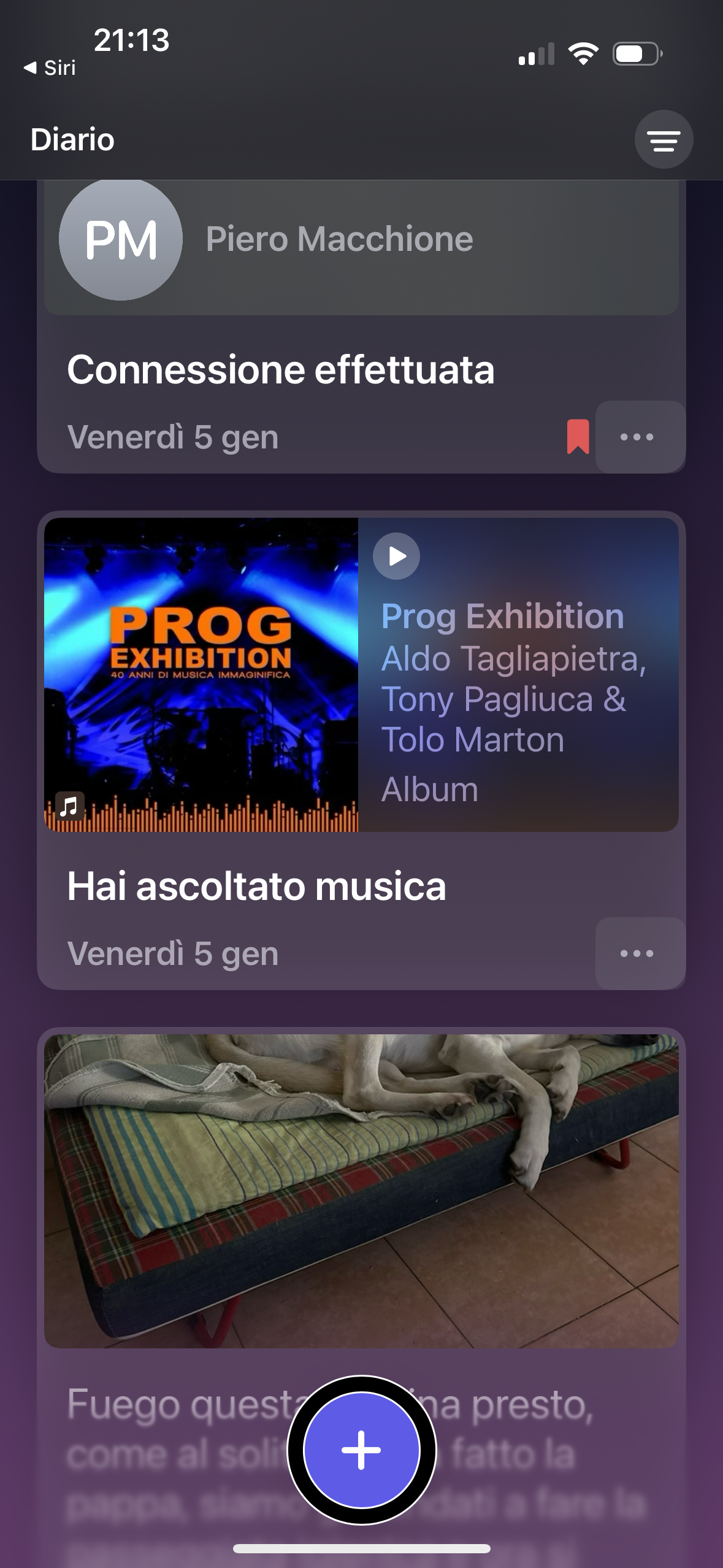
L’app Diario, ci permette di annotare piccoli e grandi eventi della propria vita arricchendo i ricordi con foto, video, audio registrato, musica, posizioni e altro.
Il machine learning - l’apprendimento automatico sul dispositivo offre suggerimenti personalizzati, che rimangono privati, per invogliare a scrivere il diario, e le notifiche personalizzabili aiutano a sviluppare le proprie abitudini di scrittura.
Con la nuova API Journaling Suggestions - Suggerimenti per il diario API, anche le app di scrittura di terze parti possono proporre suggerimenti da annotare nel diario.
Nel tutorial audio video descritto che segue cercheremo di dimostrare come si presenta l’applicazione alla prima apertura e successivamente, come utilizzarla nelle varie opzioni che ci offre.
scarica l’app
Guarda e ascolta il tutorial
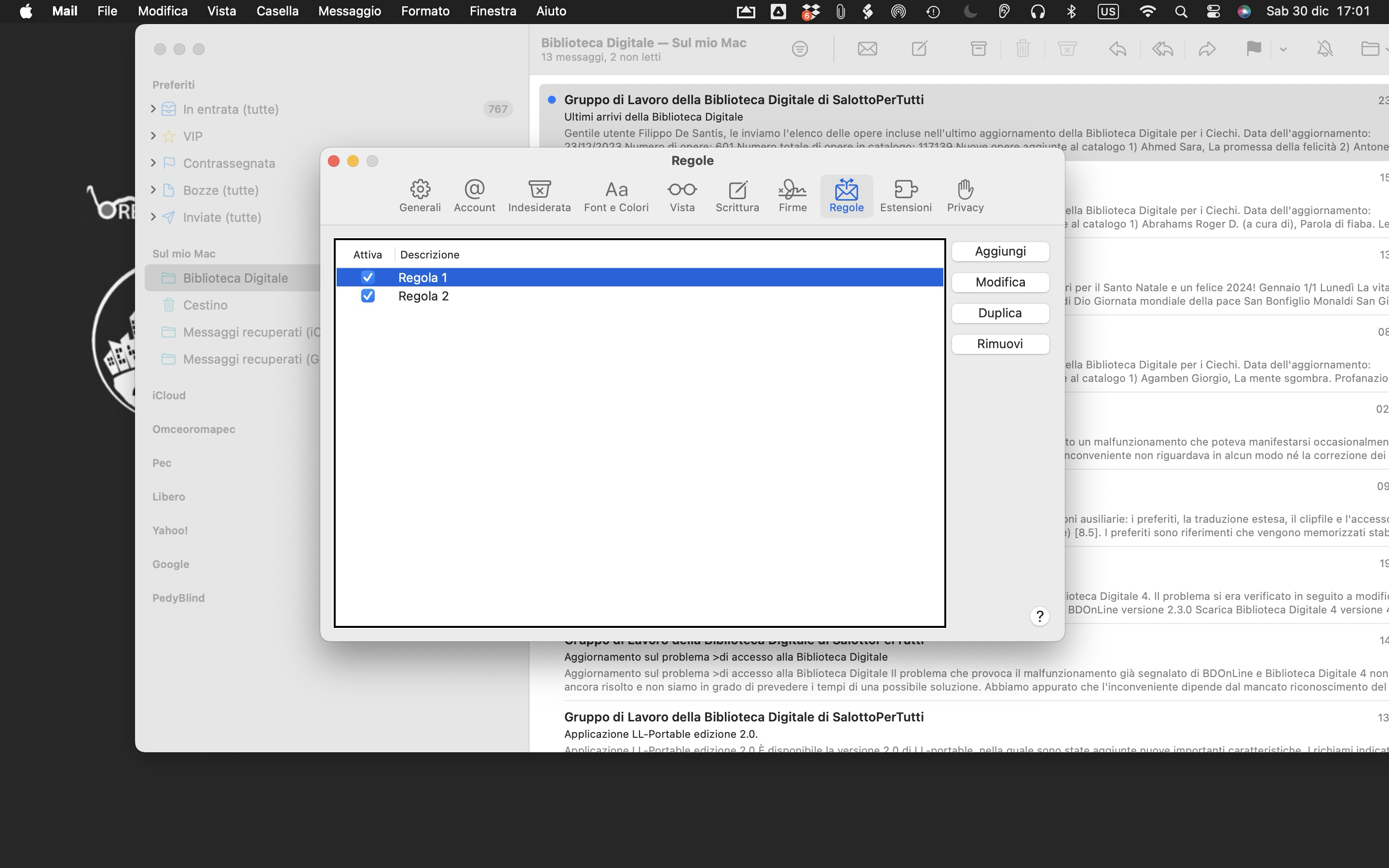
Se con l'applicazione Mail sul Mac ti ritrovi più o meno spesso a ricevere messaggi non desiderati o, se hai bisogno di dirottare su caselle specifiche messaggi provenienti da mittenti particolari, questo tutorial farà al caso tuo.
Sia che tu sia un utente principiante o esperto, sarai guidato passo dopo passo nell'apprendere le basi per impostare le regole di posta per l’applicazione Mail sul Mac. Imparerai come creare una regola che, automaticamente, al momento della ricezione invii direttamente nel cestino quei messaggi che tu consideri spam.
Inoltre, ti sarà mostrato come creare sul Mac delle caselle in cui l'applicazione sposterà automaticamente, al momento della loro ricezione, messaggi da parte di mittenti particolari.
Pertanto, se questo argomento fa al caso tuo, o ti incuriosisce, non esitare ad ascoltare il tutorial audio-video.
Guarda e ascolta il tutorial

Il vino, straordinario prodotto dalle mille facce, è divenuto nel tempo un vero e proprio mondo culturale e, a braccetto con la cultura gastronomica, pone l’Italia ai vertici mondiali per quantità e qualità dei prodotti per la tavola.
L’enogastronomia è così entrata a buon diritto nelle discipline accademiche ed è oggetto di una vasta letteratura ed è sempre più lo scopo di una parte importante del turismo nostrano.
Orbolandia propone pertanto alla propria community una mini guida, di Valerio Bazzi, alla scoperta della cultura enologica, col proposito di ampliare nel tempo i suoi contenuti.
Questi appunti potranno stimolare i più interessati alla partecipazione a un vero e proprio corso per sommelier perché, come vedremo, la vista non è indispensabile per riconoscere e apprezzare un buon bicchiere di vino.
Il vino di qualità va gustato, assaporandone tutte le fragranze olfattive e gustative, perché bere distrattamente svilisce questo prodotto e può portare ad abusarne.
Non intendiamo indurvi a bere di più, anzi il nostro mantra sarà:
Bere meno – Bere meglio!
Per sfogliare la nostra guida utilizzare il link che segue
vai alla Guida: il vino e altri spiriti di Valerio Bazzi
guarda e ascolta il promo: il vino e altri spiriti
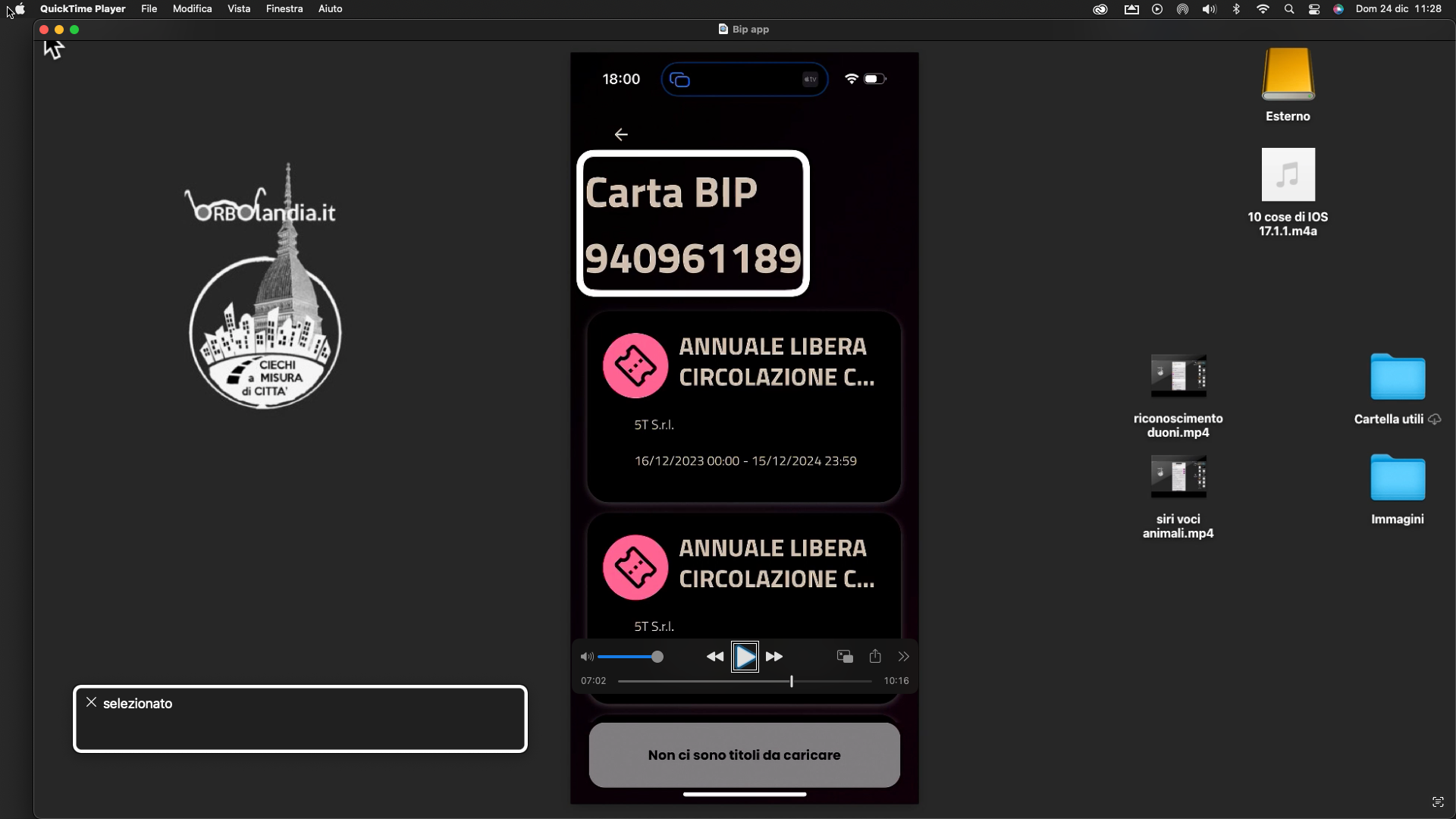
La tessera di libera circolazione in Piemonte denominata “Bip” permette soprattutto ai Disabili di viaggiare gratuitamente sui mezzi pubblici di trasporto in Piemonte, questa tessera va rinnovata ogni anno presso gli uffici della GTT.
Dal mese di novembre c’è stata messa a disposizione un’applicazione per iOS, esisteva già comunque un’applicazione per gli Android, che d’ora in poi farà risparmiare la coda e il tempo presso gli uffici della GTT anche da parte di noi fruitori di iPhone.
Questa applicazione estremamente minimalizzata ci può leggere qualsiasi documento di viaggio per i trasporti pubblici piemontesi indicando l’eventuale validità e la scadenza, inoltre una cosa importantissima per noi disabili visivi, può ricaricarsela annualmente con estrema semplicità come viene dimostrato nel video tutorial che segue.
Ringraziamo ovviamente Babbo Natale, o chi per esso, ci ha portato questo regalo
Scarica l’app
Guarda e ascolta il tutorial
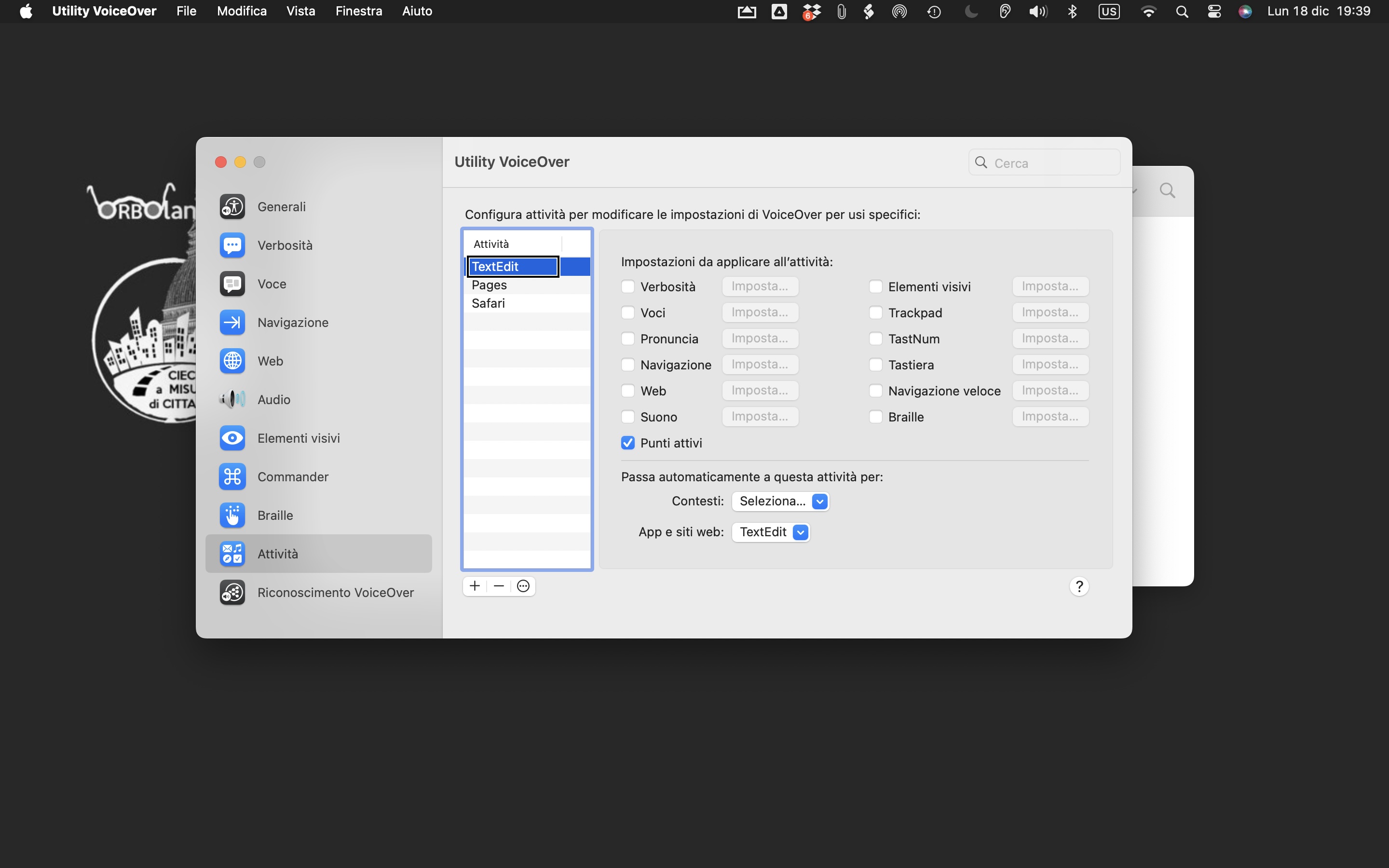
I punti attivi sono una funzionalità di VoiceOver che permette all'utente di posizionare il cursore VoiceOver su elementi di una finestra attiva, mediante una abbreviazione da tastiera.
Questo tutorial ti guiderà attraverso l’implementazione e l’uso efficace dei Punti Attivi con VoiceOver sul tuo Mac.
Imparerai come personalizzare e sfruttare al massimo questa potente funzione di accessibilità, che ti consentirà di navigare in modo più efficiente ed intuitivo.
Nei due tutorial audio video, ti verrà spiegato, passo dopo passo, la procedura per creare, modificare e utilizzare i Punti Attivi in modo da adattarli alle tue esigenze specifiche.
Inoltre, poiché per poter utilizzare tale funzionalità c'è bisogno di impostare la tastiera con layout USA, qui di seguito tra gli altri è presente anche il link al tutorial specifico per aggiungere ed utilizzare la tastiera con questo standard.
Se ti interessa l'argomento, affrettati ad ascoltare i due tutorial, nonché anche l'altro sull'impostazione di una tastiera con un diverso layout.
Scarica la Guida testuale in PDF
Guarda e ascolta I Punti attivi col VoiceOver sul Mac parte 1
Guarda e ascolta I Punti attivi col VoiceOver sul Mac parte 2
Guarda e ascolta Gestione dei Layout di Tastiera sul Mac con VoiceOver
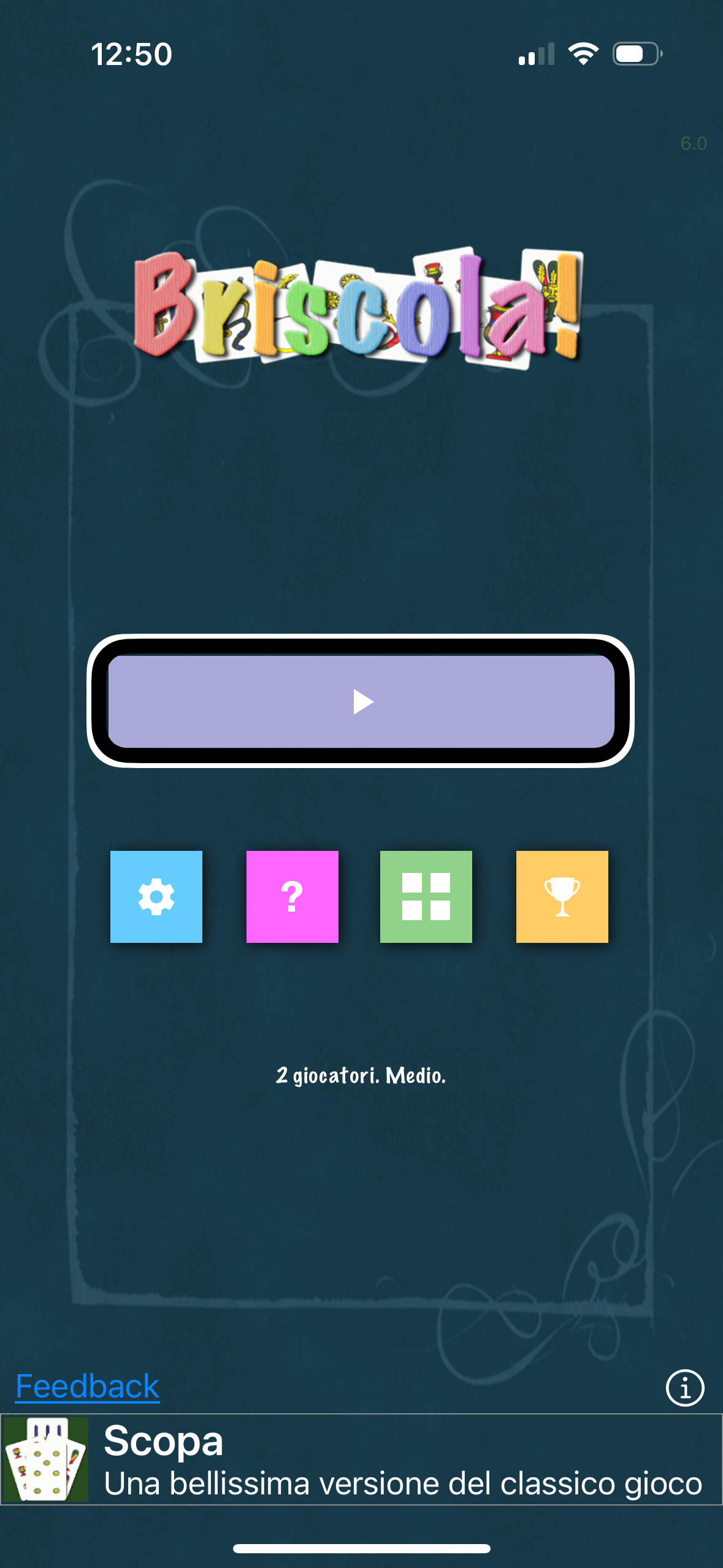
La briscola fa parte di un archivio di giochi di carte, ma non solo, accessibili con il VoiceOver, Gian Mario Lo Porto ci illustrerà come utilizzare questo gioco e ci mostrerà come poter scaricare gli altri dello stesso sviluppatore.
Ci mostrerà anche come impostare il gioco, come prepararci a giocare, infine ci mostrerà proprio una partita di briscola a due.
Se siete curiosi di sapere chi ha vinto la partita di briscola, tra GianMario e l’iPhone, vi suggeriamo di guardare e ascoltare il tutorial che segue potrete anche capire meglio come muovervi con i gesti del VoiceOver su questa applicazione.
Scarica l’app
Guarda e ascolta il tutorial